固件更新
单击左窗格中的固件更新选项卡以进入“固件更新”界面。您可以在“固件更新”界面中更新服务器的 UEFI 固件、Lenovo XClarity Controller、Lenovo XClarity Provisioning Manager、Windows 驱动程序捆绑包和 Linux 驱动程序捆绑包。若要下载更新包,请访问:http://datacentersupport.lenovo.com。
Figure 1. “固件更新”界面
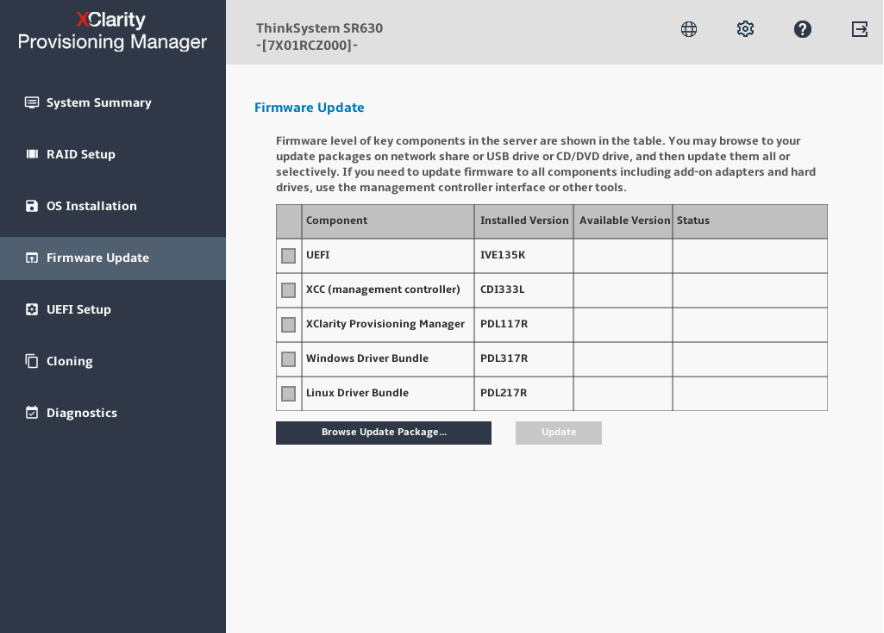
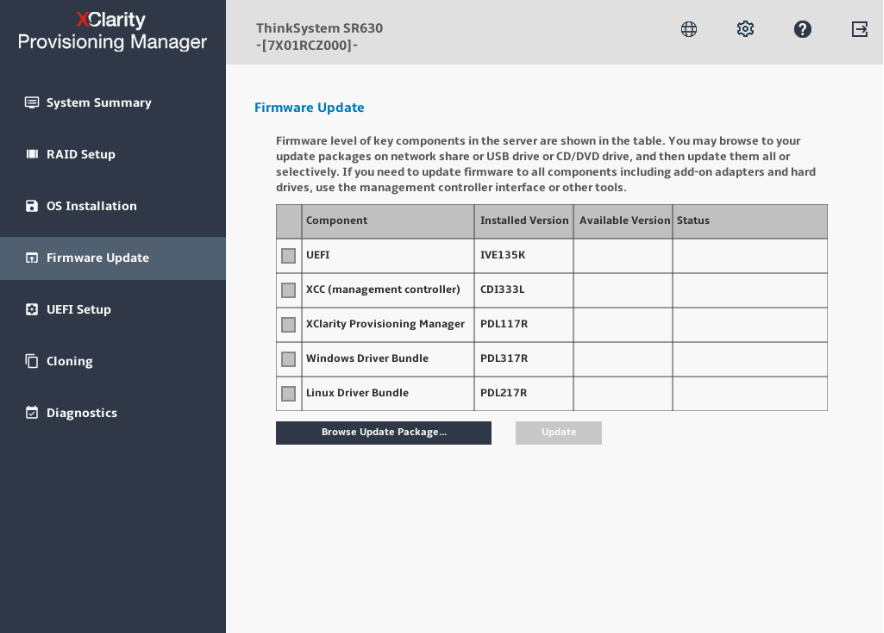
要更新固件,请执行以下操作:
如果更新包存储在 USB 存储硬盘中,请将该 USB 存储硬盘插入服务器;如果存储在共享网络文件夹中,请确保已配置网络设置。有关如何配置网络设置的说明,请参阅配置网络设置。
单击浏览更新包...。此时将显示“选择文件”窗口。
- 在更新包中选择对应的 XML 文件,然后单击确定。系统将启用待更新项的复选框,并在可用版本列中显示版本信息。Note
如果可用版本晚于当前版本,将自动选中该复选框。
如果所选 XML 文件是包含多个项目的捆绑文件,相关项目的复选框将会启用,项目的版本信息将会显示在可用版本列中。
如果所选 XML 文件与服务器不匹配,则会显示错误消息。系统将不启用该复选框,也不会显示版本信息。
选择要更新的项目。
Note如果可用版本早于当前版本或与当前版本相同,将显示确认窗口。单击是以继续,或者单击否以退出。
如果所选项目的 XML 文件与服务器不兼容,或者不符合系统配置要求,系统将显示错误消息,并且不会选中对应的复选框。
如果所选项目的 XML 文件与其他选定项目的 XML 文件不兼容,系统将显示错误消息,并且不会选中对应的复选框。
- 单击更新。更新过程将持续数分钟。当所有项的状态均显示为成功时,即表示更新过程已完成。Note
更新 UEFI 固件或 Lenovo XClarity Controller 后,服务器将自动重启。
如果要更新 Lenovo XClarity Provisioning Manager,将显示一个确认窗口。单击是以重新启动服务器,或单击否以取消。
提供反馈